[2023]iTunes의 AAC 버전이란 무엇이며 어떻게 만들어 내나요?
iTunes의 AAC 버전은 향상된 음질을 생성하며, 다른 장비에서 재생할 때 대부분의 오디오 형식에 비해 더 나은 사운드를 제공합니다. 따라서 더 나은 음질을 원한다면 AAC를 생성하는 것이 좋겠죠. 음질 외에도 AAC는 MP3에 비해 용량이 더 적습니다. 그러나 많은 사용자가 iTunes에서 형식을 변환하는 옵션을 찾을 수 없어 "iTunes에서 AAC 버전 생성 없음"문제에 직면합니다. 여러분도 이런 사용자 중 한 명인가요? 그렇다면 이번 기회에 iTunes에서 AAC를 생성하는 방법을 제대로 한번 알아보세요.
파트 1. iTunes에서 AAC 버전 생성이란 무엇인가요?
기존의 AAC 버전 생성 iTunes 12 변환 방법은 iPhone에서 벨소리를 커스터마이징 하는 데 사용됐습니다. iTunes에 음악을 추가하고 AAC 버전 iTunes를 만들고, 완료된 음악을 벨소리에 추가하고, 마지막으로 벨소리를 iPhone에 동기화하곤 했지요.
AAC 버전 iTunes 생성 옵션을 사용하여 AAC로 인코딩 된 M4A 파일을 생성할 수도 있는데요, 생성된 파일을 노키아, 화웨이, HTC, 소니 에릭슨, Xbox 360 등의 다른 기기로 가져올 수 있습니다. 이 외에도 M4A 파일을 사용하여 iPhone용 맞춤 벨소리를 만들 수 있답니다.
파트 2. iTunes에서 AAC 버전을 만드는 방법
iTunes에서 AAC 버전이 무엇인지 알았으니 이제 iTunes에서 AAC 버전을 만드는 방법을 알아봅시다. AAC 버전 생성은 매우 간단한데요, iTunes 2017에서 AAC 버전을 만드는 방법은 아래와 같습니다.
- 1.장치에서 아이콘을 두 번 클릭하여 iTunes를 엽니다. 파일 섹션을 클릭한 다음 라이브러리에 파일 추가 옵션을 선택하여 iTunes에 음악 파일을 추가합니다.
- 2.장치에서 아이콘을 두 번 클릭하여 iTunes를 엽니다. 파일 섹션을 클릭한 다음 라이브러리에 파일 추가 옵션을 선택하여 iTunes에 음악 파일을 추가합니다.
- 3.
옵션 버튼을 클릭한 다음 시작 및 중지 시간 상자를 선택합니다. 미디어 파일을 다시 마우스 오른쪽 버튼으로 클릭한 다음 AAC 버전 만들기 옵션을 탭 합니다.

- 4.다음으로, iTunes가 iTunes 프로세스에서 AAC 버전을 생성하기 위해 트랙을 복제하는데요, iTunes 12.5에는 iTunes AAC 버전 생성 옵션이 오른쪽 클릭 메뉴에 숨겨져 있습니다.
- 5.
iTunes에서 AAC 버전을 생성하려면 노래를 가져와서 파일 >> 변환 >> AAC 버전 생성 옵션을 클릭합니다.

파트 3. iTunes에 AAC 버전 생성 기능이 없는 이유는 무엇인가요?
iTunes에서 AAC 버전을 생성할 수 없나요? 이는 사용자가 옵션을 사용할 수 없는 경우가 있기 때문입니다.
Windows 사용자의 경우, iTunes를 12.7로 업데이트했다면 "AAC 버전 생성" 옵션이 없을 것입니다.
Mac 사용자의 경우, AAC 버전 생성은 12.7 및 이전 버전의 iTunes에서만 가능합니다. iTunes 12.7에서도 이전과 마찬가지로 AAC 버전을 생성할 수 있는 방법이 있긴 하지만, iOS 장비에 벨소리를 동기화할 수는 없습니다.
파트 4. 품질을 유지하면서 오디오 파일을 iPhone 벨소리로 변환하는 가장 좋은 방법
여전히 iTunes에서 AAC 버전을 만들 수 없나요? 그렇다면 다른 변환 전용 도구가 필요하겠군요. HitPaw Univd (HitPaw Video Converter)를 사용하면 이 문제를 쉽게 해결할 수 있습니다. HitPaw Univd는 오디오 파일을 iTunes에서 벨소리로 지원되는 M4A 형식으로 변환합니다. 이는 iTunes의 AAC 파일 변환과 비슷하지만 더 좋은 결과와 소요 시간이 짧다는 장점이 있죠.
HitPaw Univd를 사용하여 오디오 형식을 변환하는 방법은 아래와 같습니다.
스텝 1: 도구를 다운로드하여 설치합니다. 메인 페이지에서 오디오 추가 옵션을 클릭합니다.

스텝 2: 모두 변환 옵션을 누르고 출력 형식 목록에서 오디오 섹션으로 이동한 다음 M4A 형식을 선택합니다. 다음으로 출력 품질을 선택합니다.

스텝 3: 설정이 완료되면 모두 변환 또는 변환 옵션을 탭 합니다.

결론
이번에는 iTunes의 AAC 버전에 대해 간략하게 살펴봤는데요, 이뿐만 아니라 최신 iTunes 버전을 사용 중인 사용자가 직면하는 한계도 확인해 봤습니다. 결론적으로, 오디오 파일을 iPhone 벨소리로 쉽고 원활하게 변환하려면 HitPaw Univd (HitPaw Video Converter)를 사용하는 것이 좋습니다.

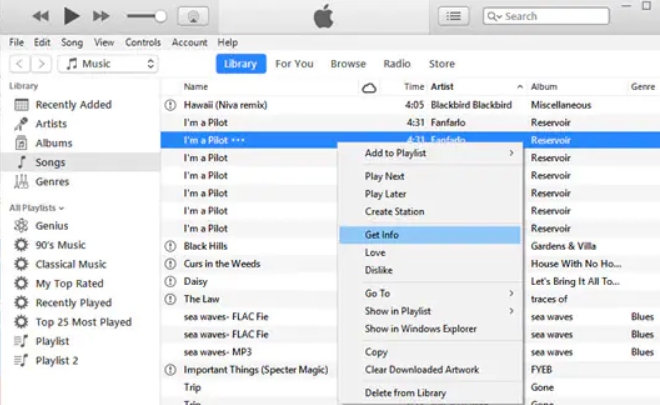









 HitPaw Video Object Remover
HitPaw Video Object Remover HitPaw VikPea
HitPaw VikPea



기사 공유하기:
제품 등급 선택:
김희준
편집장
새로운 것들과 최신 지식을 발견할 때마다 항상 감명받습니다. 인생은 무한하지만, 나는 한계를 모릅니다.
모든 기사 보기댓글 남기기
HitPaw 기사에 대한 리뷰 작성하기